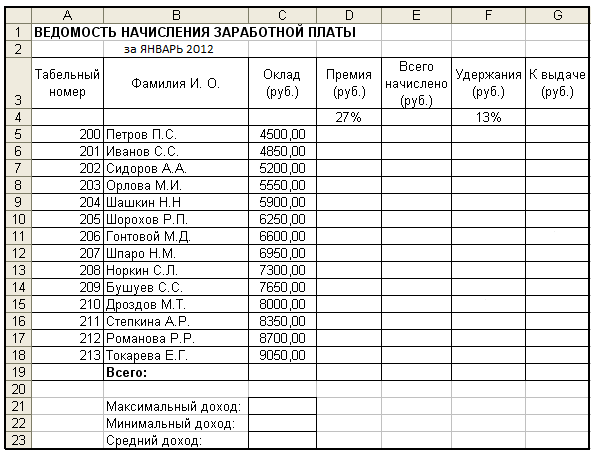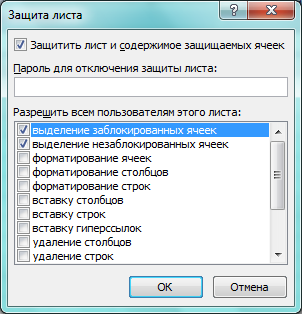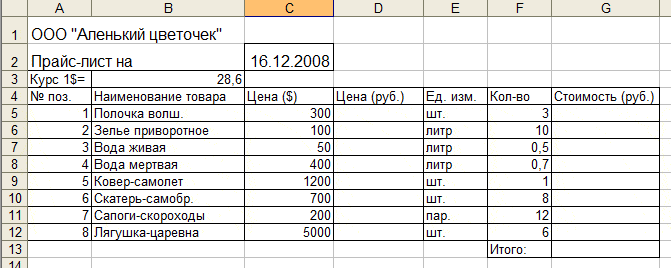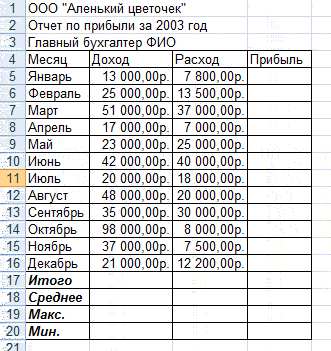Заглавная страница Избранные статьи Случайная статья Познавательные статьи Новые добавления Обратная связь FAQ Написать работу КАТЕГОРИИ: ТОП 10 на сайте Приготовление дезинфицирующих растворов различной концентрацииТехника нижней прямой подачи мяча. Франко-прусская война (причины и последствия) Организация работы процедурного кабинета Смысловое и механическое запоминание, их место и роль в усвоении знаний Коммуникативные барьеры и пути их преодоления Обработка изделий медицинского назначения многократного применения Образцы текста публицистического стиля Четыре типа изменения баланса Задачи с ответами для Всероссийской олимпиады по праву 
Мы поможем в написании ваших работ! ЗНАЕТЕ ЛИ ВЫ?
Влияние общества на человека
Приготовление дезинфицирующих растворов различной концентрации Практические работы по географии для 6 класса Организация работы процедурного кабинета Изменения в неживой природе осенью Уборка процедурного кабинета Сольфеджио. Все правила по сольфеджио Балочные системы. Определение реакций опор и моментов защемления |
Создать таблицы ведомости начисления заработной платы за два месяца на разных листах электронной книги, произвести расчеты, форматирование, сортировку и защиту данных.Содержание книги
Похожие статьи вашей тематики
Поиск на нашем сайте
Порядок выполнения работы 1. Запустите редактор электронных таблиц Microsoft Excel. 2. Выполните форматирование и заполнение таблицы в соответствии с образцом:
3. Произведите расчеты во всех столбцах таблицы. При расчете Премии используется формула: Премия = Оклад × % Премии. В ячейке D5 наберите формулу = $D$4*C5 (ячейка D4 используется в виде абсолютной адресации) и скопируйте автозаполнением. Формула для расчета «Всего начислено»: Всего начислено = Оклад + Премия. При расчете Удержания используется формула: Удержание = Всего начислено × % Удержания (для этого в ячейке F5 наберите формулу = $F$4*E5). Формула для расчета столбца «К выдаче»: К выдаче = Всего начислено – Удержания. 4. Рассчитайте итоги по столбцам, а также максимальный, минимальный и средний доходы по данным колонки «К выдаче» (Вставка → Функция → категория: Статистические функции). 5. Переименуйте ярлычок Листа 1, присвоив ему имя «Зарплата январь». Для этого дважды щелкните мышью по ярлычку и наберите новое имя. Можно воспользоваться командой Переименовать контекстного меню ярлычка, вызываемого правой кнопкой мыши. 6. Скопируйте содержимое листа «Зарплата октябрь» на новый лист. 7. Присвойте скопированному листу название «Зарплата Февраль». Исправьте название месяца в названии таблицы. Измените значение премии на 32 %. Убедитесь, что программа произвела пересчет формул. 8. Между колонками «Премия» и «Всего начислено» вставьте новую колонку «Доплата» и рассчитайте значение доплаты по формуле Доплата = Оклад × % Доплаты. Значение доплаты примите равным 5 %. 9. Измените формулу для расчета значений колонки «Всего начислено»: Всего начислено = Оклад + Премия + Доплата. 10. Проведите условное форматирование значений колонки «К выдаче». Установите формат вывода значений между 7000 и 10000 – зеленым цветом шрифта; меньше 7000 – красным; больше или равно 10000 – синим цветом шрифта (Главная → Условное форматирование). 11. Проведите сортировку по фамилиям в алфавитном порядке по возрастанию
12. Защитите лист «Зарплата Февраль» от изменений (Рецензирование→ Защитить лист). Задайте пароль на лист, сделайте подтверждение пароля. 13. Сохраните книгу под именем «Зарплата». Задание 2 1. Создайте таблицу следующего вида:
2. Номера позиций введите, используя автозаполнение. 3. Напишите, используя абсолютную адресацию, в ячейку D5 формулу для вычисления цены товара в рублях (=C5*$B$3), затем скопируйте ее до D12. 4. Напишите, используя относительную адресацию, в ячейке G5 формулу для стоимости, затем за маркер заполнения скопируйте ее до G12. 5. Используя автосуммирование, вычислите «Итого» в ячейке G13. 6. Нанесите сетку таблицы там, где это необходимо. 7. Сохраните документ под именем Прайс.xls. 8. Измените курс доллара на 2,5. Посмотрите, что изменилось. 9. Поменяйте произвольно количество товара. Посмотрите, что изменилось.
Задание 3 1. Создайте следующую таблицу:
2. Вместо ФИО введите свои фамилию, имя и отчество. 3. В ячейку D5 введите формулу расчета прибыли – Приход-Расход. Настройте ячейки так, чтобы в случает отрицательного баланса цифры выделялись красным цветом. 4. При помощи маркера заполнения скопируйте формулу до D16. 5. «Итого» подсчитайте при помощи автосуммирования. 6. Среднее, максимальное и минимальное значения – с использованием функций СРЗНАЧ, МАКС и МИН. 7. Нанесите сетку. 8. Примените шрифтовое оформление и заливку шапки таблицы. 9. Сохраните документ под именем Plus.xls. { Совет 1. Для введения названия месяцев используйте функцию автозаполнения. Совет 2. При заполнении столбцов прихода и расходы настройте предварительно денежный формат ячейки.} Задание 4 Решить задачу Дядя Федор, кот Матроскин и пес Шарик летом жили в Простоквашино, а папа с мамой слали им письма, посылки, телеграммы и бандероли, которые доставлял почтальон Печкин. Каждое письмо весило в среднем – 100 гр, каждая посылка – 5 кг, каждая телеграмма – 50 г, каждая бандероль – 500 г. Дядя Федор получил 10 писем, 2 посылки, 10 телеграмм, 1 бандероль. Кот Матроскин – 4 письма, 1 посылку, 2 телеграммы, 1 бандероль. Пес шарик не получил ни одного письма, ни одной телеграммы, зато получил 4 посылки и 2 бандероли. Определить, сколько килограммов и какой почты получил каждый житель Простоквашино; сколько весила вся доставленная Печкиным почта одного вида; какой общий груз пришлось перенести почтальону Печкину? Ваши задачи: 1. 1. Выбрать оптимальную структуру таблицы для решения этой задачи
2. Занести все необходимые данные в таблицу 3. Произвести расчеты с использованием формул. После заполнения таблицы задается вопрос: 2. - В какой формуле будет использоваться абсолютная ссылка и почему? (так, для данного вырианта таблицы, в формуле, содержащейся в ячейке F2 = B2*$B$8+C2*$B$9+D2*$B$10+E2*$B$11, т.к. ячейки B8,B9, B10,B11 в формулах при копировании не должны изменяться)
Задание 5 Атеперь представьте себе ситуацию: вы отправляетесь в поход. Сколько вам надо взять продуктов, чтобы не быть голодными? Для организации похода надо рассчитать нормы продуктов для группы туристов. Известна норма каждого продукта на 1 человека на 1 день, количество человек и количество дней похода. Надо рассчитать необходимое количество продуктов на весь поход для 1 человека и для всей группы. Провести расчеты для разных исходных значений количества дней и туристов.
|
||||||
|
Последнее изменение этой страницы: 2021-04-04; просмотров: 559; Нарушение авторского права страницы; Мы поможем в написании вашей работы! infopedia.su Все материалы представленные на сайте исключительно с целью ознакомления читателями и не преследуют коммерческих целей или нарушение авторских прав. Обратная связь - 3.14.131.115 (0.011 с.) |